UG10.0练习3D建模206
-一步阅读工具/原材料计算机UG10.0软件方法/步骤1如下图所示:
打开UG10.0软件,创建一个空白模型文件,
另存为:UG10.0练习3D建模206
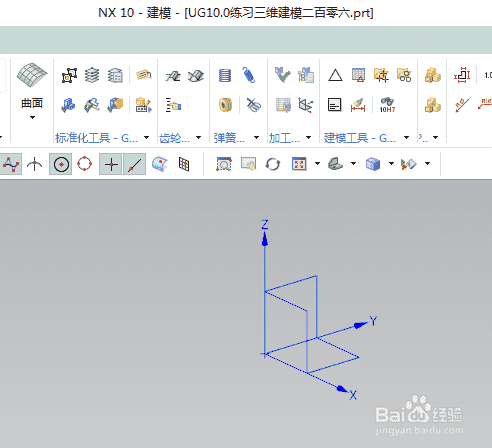 步骤读数2如下图所示,
步骤读数2如下图所示,
执行[拉伸-XZ平面]直接进入草图。
 步骤读数3如下图所示,
步骤读数3如下图所示,
激活矩形命令,绘制一个矩形,
激活快速尺寸命令,尺寸:20x20(10x10),
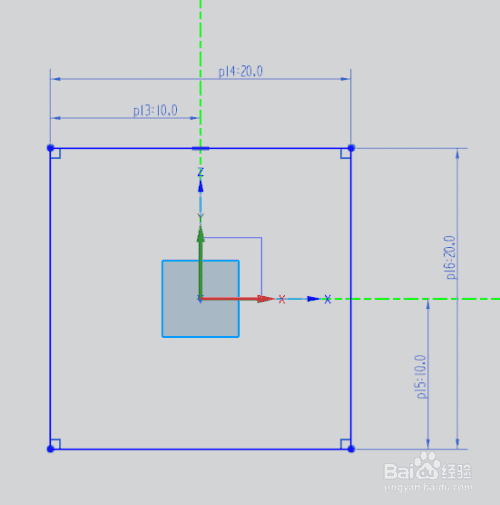 步骤读数4如下图所示,
步骤读数4如下图所示,
激活“圆”命令,以边线中点为中心,长度为直径绘制四个圆,并添加几何约束和相切。
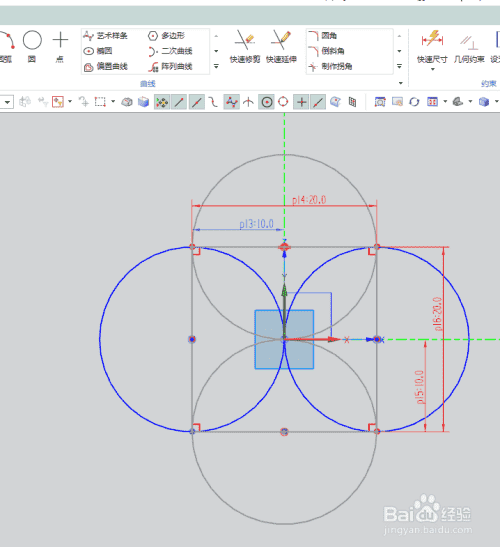 步骤读取5如下图所示,激活快速修剪命令来修剪树叶,如下图所示。
步骤读取5如下图所示,激活快速修剪命令来修剪树叶,如下图所示。
单击“完成”退出草图。
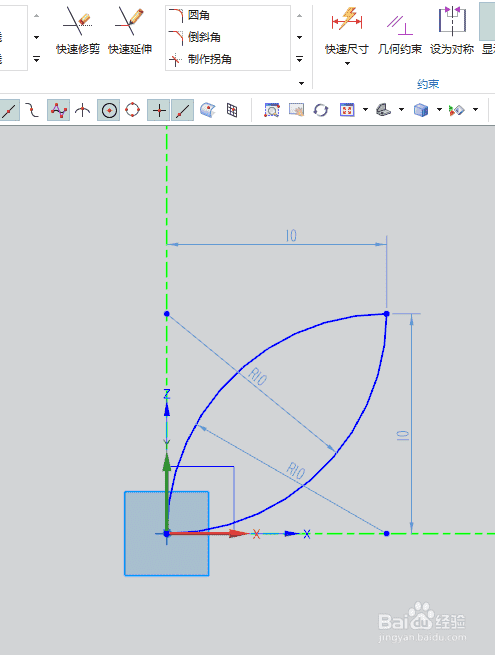 步骤读数6如下图所示,
步骤读数6如下图所示,
设置限制:0开始,1结束,
单击确定。
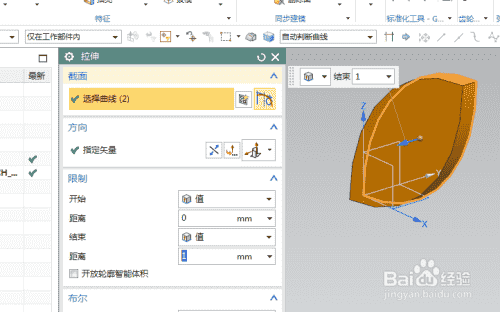 步骤读数7如下图所示,
步骤读数7如下图所示,
执行[菜单-插入-关联复制-阵列功能],
选择实心、圆形布局,指定矢量Y轴,
设定4号,俯仰角90度,
单击确定。
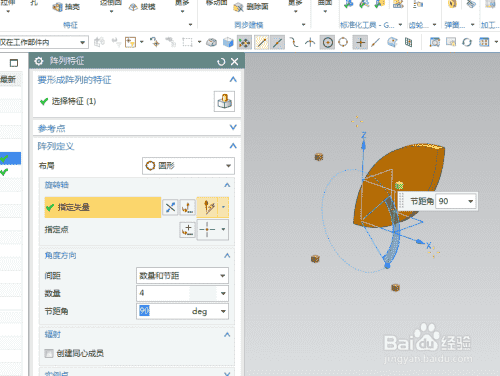 步骤读数8如下图所示,
步骤读数8如下图所示,
执行[拉伸-XZ平面]直接进入草图。
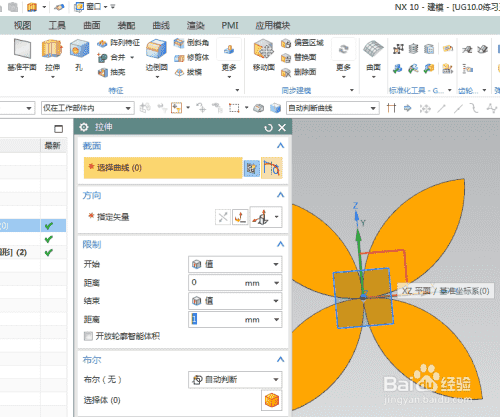 步骤读数9如下图所示,
步骤读数9如下图所示,
激活圆命令,画一个圆,
激活偏移曲线命令,向外偏移2,
单击“完成”退出草图。
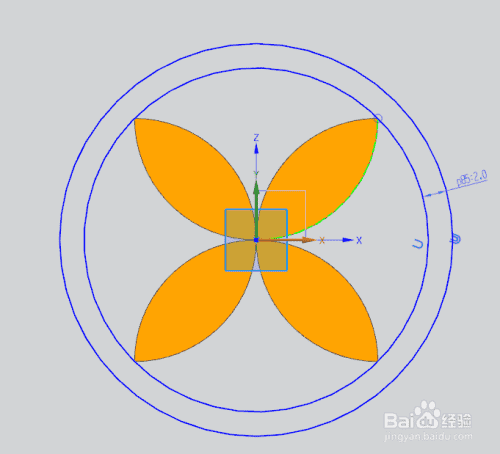 步骤读数10如下图所示,
步骤读数10如下图所示,
设置限制:0开始,1结束,
单击确定。
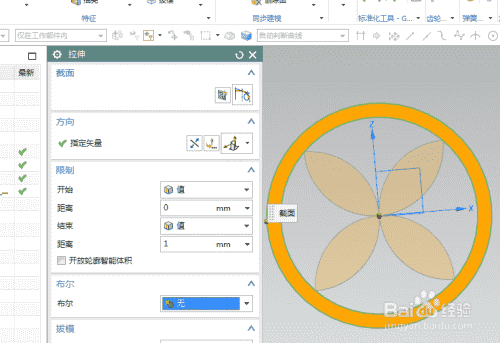 步骤读数11如下图所示,
步骤读数11如下图所示,
单击工具栏中的边缘倒圆命令。
将半径设置为0.5,
然后根据下图选择实体边界线。
单击确定。
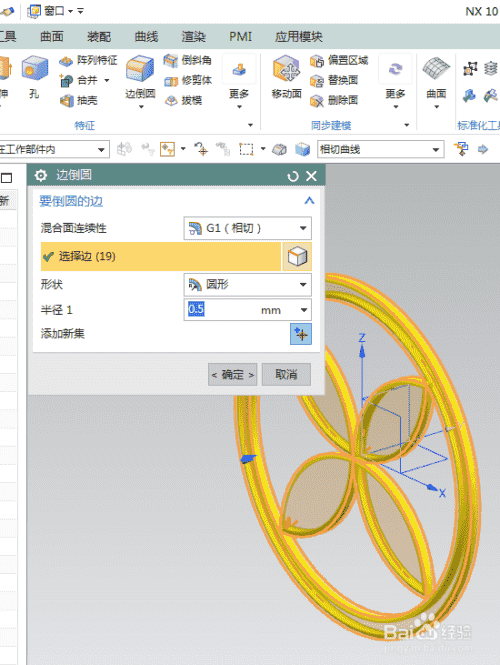 步骤读数12如下图所示,
步骤读数12如下图所示,
隐藏基准坐标系,显示设置为阴影,
—————
到目前为止,
三维建模已经完成,本练习已经结束。
-13步读取结束